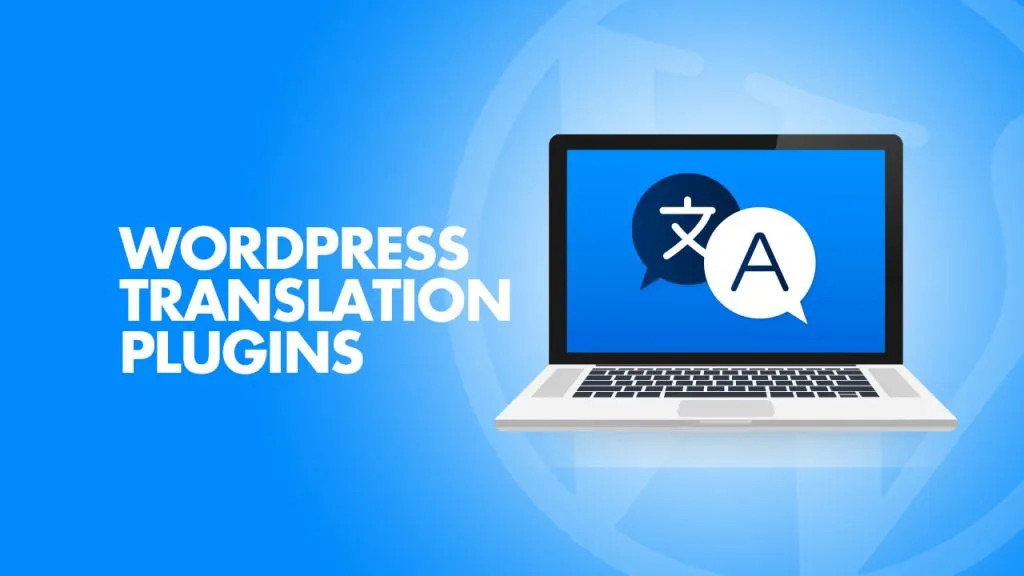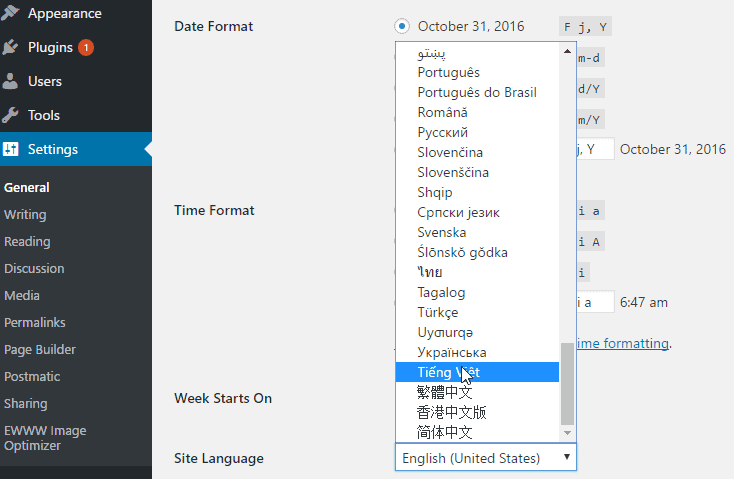-
×
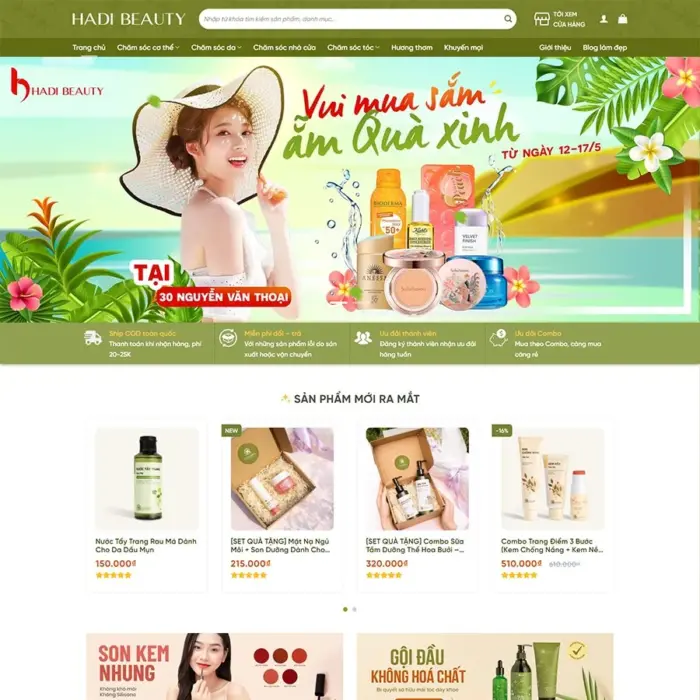 Source Code Mẫu Website mỹ phẩm 20 chuẩn đẹp
1 ×
Source Code Mẫu Website mỹ phẩm 20 chuẩn đẹp
1 ×800.000₫Giá gốc là: 800.000₫.388.000₫Giá hiện tại là: 388.000₫. -
×
 Source Code Mẫu Website bán sim số chuẩn đẹp
1 ×
Source Code Mẫu Website bán sim số chuẩn đẹp
1 ×800.000₫Giá gốc là: 800.000₫.388.000₫Giá hiện tại là: 388.000₫. -
×
 Source Code Mẫu Website thực phẩm Organic chuẩn đẹp
1 ×
Source Code Mẫu Website thực phẩm Organic chuẩn đẹp
1 ×800.000₫Giá gốc là: 800.000₫.388.000₫Giá hiện tại là: 388.000₫. -
×
 Source Code Mẫu Website Landing Page bán Iphone 02 chuẩn đẹp
1 ×
Source Code Mẫu Website Landing Page bán Iphone 02 chuẩn đẹp
1 ×800.000₫Giá gốc là: 800.000₫.388.000₫Giá hiện tại là: 388.000₫. -
×
 Source Code Theme WordPress bán sản phẩm tinh bộ hẹ
1 ×
Source Code Theme WordPress bán sản phẩm tinh bộ hẹ
1 ×1.500.000₫Giá gốc là: 1.500.000₫.388.000₫Giá hiện tại là: 388.000₫. -
×
 Source Code Theme WordPress bán tạp hóa 2
1 ×
Source Code Theme WordPress bán tạp hóa 2
1 ×800.000₫Giá gốc là: 800.000₫.388.000₫Giá hiện tại là: 388.000₫. -
×
 Source Code Theme WordPress cơ khí, nhôm kính
1 ×
Source Code Theme WordPress cơ khí, nhôm kính
1 ×800.000₫Giá gốc là: 800.000₫.388.000₫Giá hiện tại là: 388.000₫. -
×
 Source Code Mẫu Website bán sản phẩm túi da chuẩn đẹp
1 ×
Source Code Mẫu Website bán sản phẩm túi da chuẩn đẹp
1 ×1.500.000₫Giá gốc là: 1.500.000₫.388.000₫Giá hiện tại là: 388.000₫. -
×
 Source Code Theme WordPress bán cây xanh, kiến trúc cảnh quan
1 ×
Source Code Theme WordPress bán cây xanh, kiến trúc cảnh quan
1 ×1.500.000₫Giá gốc là: 1.500.000₫.388.000₫Giá hiện tại là: 388.000₫. -
×
 Mẫu website bán tượng thạch cao wordpress
1 ×
Mẫu website bán tượng thạch cao wordpress
1 ×800.000₫Giá gốc là: 800.000₫.388.000₫Giá hiện tại là: 388.000₫. -
×
 Source Code Theme Wordpress nhà thuốc 02
1 ×
Source Code Theme Wordpress nhà thuốc 02
1 ×800.000₫Giá gốc là: 800.000₫.388.000₫Giá hiện tại là: 388.000₫. -
×
 Source Code Theme WordPress dịch vụ hút bể phốt, vệ sinh
1 ×
Source Code Theme WordPress dịch vụ hút bể phốt, vệ sinh
1 ×800.000₫Giá gốc là: 800.000₫.388.000₫Giá hiện tại là: 388.000₫. -
×
 Source Code Theme WordPress nhà xe, thuê xe
1 ×
Source Code Theme WordPress nhà xe, thuê xe
1 ×800.000₫Giá gốc là: 800.000₫.388.000₫Giá hiện tại là: 388.000₫. -
×
 Source Code Mẫu Website thương hiệu cá nhân bán thời trang thiết kế cao cấp chuẩn đẹp
1 ×
Source Code Mẫu Website thương hiệu cá nhân bán thời trang thiết kế cao cấp chuẩn đẹp
1 ×800.000₫Giá gốc là: 800.000₫.388.000₫Giá hiện tại là: 388.000₫. -
×
 Source Code Theme Wordpress Spa làm đẹp 06
1 ×
Source Code Theme Wordpress Spa làm đẹp 06
1 ×1.500.000₫Giá gốc là: 1.500.000₫.388.000₫Giá hiện tại là: 388.000₫. -
×
 Mẫu website bán quần áo thời trang trẻ em wordpress
1 ×
Mẫu website bán quần áo thời trang trẻ em wordpress
1 ×800.000₫Giá gốc là: 800.000₫.388.000₫Giá hiện tại là: 388.000₫. -
×
 Source Code Mẫu Website vay vốn, tài chính 03 chuẩn đẹp
1 ×
Source Code Mẫu Website vay vốn, tài chính 03 chuẩn đẹp
1 ×800.000₫Giá gốc là: 800.000₫.388.000₫Giá hiện tại là: 388.000₫. -
×
 Mẫu website dịch vụ spa làm đẹp wordpress
1 ×
Mẫu website dịch vụ spa làm đẹp wordpress
1 ×800.000₫Giá gốc là: 800.000₫.388.000₫Giá hiện tại là: 388.000₫. -
×
 Source Code Mẫu Website công ty thiết kế Website 05 chuẩn đẹp
1 ×
Source Code Mẫu Website công ty thiết kế Website 05 chuẩn đẹp
1 ×800.000₫Giá gốc là: 800.000₫.388.000₫Giá hiện tại là: 388.000₫. -
×
 Source Code Mẫu Website tin tức 18 chuẩn đẹp
1 ×
Source Code Mẫu Website tin tức 18 chuẩn đẹp
1 ×800.000₫Giá gốc là: 800.000₫.388.000₫Giá hiện tại là: 388.000₫. -
×
 Source Code Mẫu Website nội thất 33 chuẩn đẹp
1 ×
Source Code Mẫu Website nội thất 33 chuẩn đẹp
1 ×800.000₫Giá gốc là: 800.000₫.388.000₫Giá hiện tại là: 388.000₫. -
×
 Mẫu website bán nguyên liệu làm bánh sinh nhật wordpress
1 ×
Mẫu website bán nguyên liệu làm bánh sinh nhật wordpress
1 ×800.000₫Giá gốc là: 800.000₫.388.000₫Giá hiện tại là: 388.000₫. -
×
 Source Code Theme WordPress nội thất 08
1 ×
Source Code Theme WordPress nội thất 08
1 ×800.000₫Giá gốc là: 800.000₫.388.000₫Giá hiện tại là: 388.000₫. -
×
 Mẫu website bán đồ công nghệ điện máy wordpress
1 ×
Mẫu website bán đồ công nghệ điện máy wordpress
1 ×800.000₫Giá gốc là: 800.000₫.388.000₫Giá hiện tại là: 388.000₫. -
×
 Source Code Mẫu Website dịch vụ Cloud Server chuẩn đẹp
1 ×
Source Code Mẫu Website dịch vụ Cloud Server chuẩn đẹp
1 ×800.000₫Giá gốc là: 800.000₫.388.000₫Giá hiện tại là: 388.000₫. -
×
 Mẫu website bất động sản wordpress
1 ×
Mẫu website bất động sản wordpress
1 ×800.000₫Giá gốc là: 800.000₫.388.000₫Giá hiện tại là: 388.000₫. -
×
 Source Code Mẫu Website nội thất 37 chuẩn đẹp
1 ×
Source Code Mẫu Website nội thất 37 chuẩn đẹp
1 ×800.000₫Giá gốc là: 800.000₫.388.000₫Giá hiện tại là: 388.000₫. -
×
 Source Code Theme WordPress Lading Page bán đồ chơi trẻ em
1 ×
Source Code Theme WordPress Lading Page bán đồ chơi trẻ em
1 ×800.000₫Giá gốc là: 800.000₫.388.000₫Giá hiện tại là: 388.000₫. -
×
 Flatsome Multi Purpose Responsive WooCommerce Theme 28 × TẶNG MIỄN PHÍ
Flatsome Multi Purpose Responsive WooCommerce Theme 28 × TẶNG MIỄN PHÍ -
×
 All in One WP Migration Unlimited Extension 28 × TẶNG MIỄN PHÍ
All in One WP Migration Unlimited Extension 28 × TẶNG MIỄN PHÍ -
×
 Khóa học Bí Kíp Xây Dựng Website Bán Hàng Trực Tuyến với WordPress và Theme Flatsome
28 ×
Khóa học Bí Kíp Xây Dựng Website Bán Hàng Trực Tuyến với WordPress và Theme Flatsome
28 ×388.000₫Giá gốc là: 388.000₫.TẶNG MIỄN PHÍGiá hiện tại là: TẶNG MIỄN PHÍ. -
×
 Dịch vụ Cài đặt Website giống Demo từ file source code có sẵn 28 ×
Dịch vụ Cài đặt Website giống Demo từ file source code có sẵn 28 ×300.000₫Giá gốc là: 300.000₫.TẶNG MIỄN PHÍGiá hiện tại là: TẶNG MIỄN PHÍ.
Tổng số phụ: 10.864.000₫

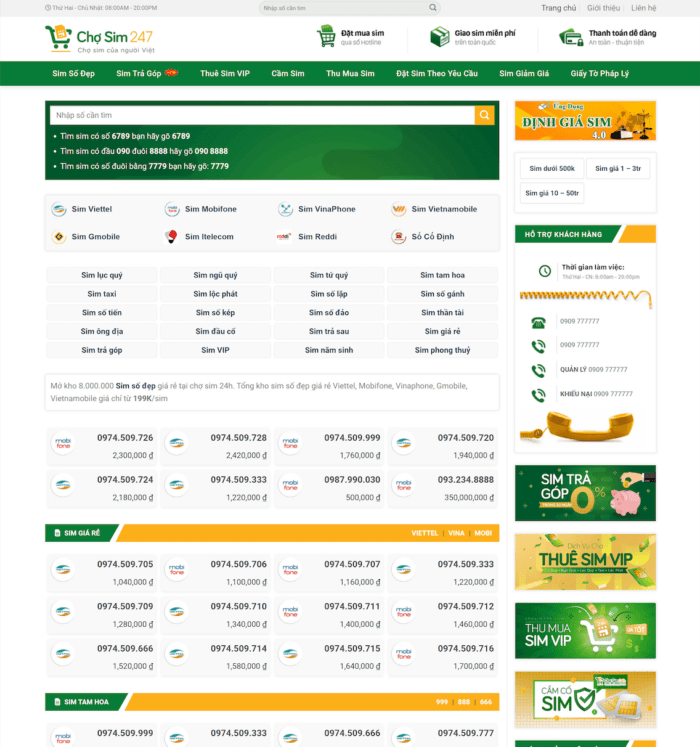 Source Code Mẫu Website bán sim số chuẩn đẹp
Source Code Mẫu Website bán sim số chuẩn đẹp 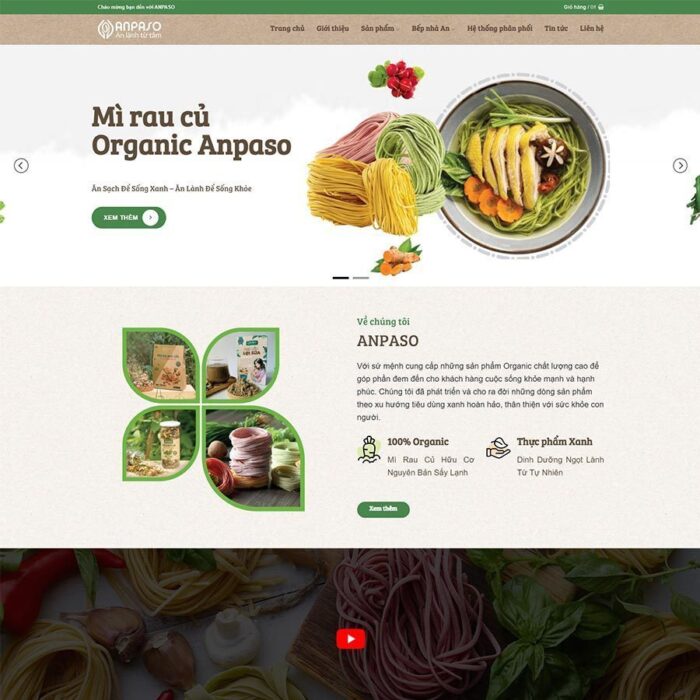 Source Code Mẫu Website thực phẩm Organic chuẩn đẹp
Source Code Mẫu Website thực phẩm Organic chuẩn đẹp 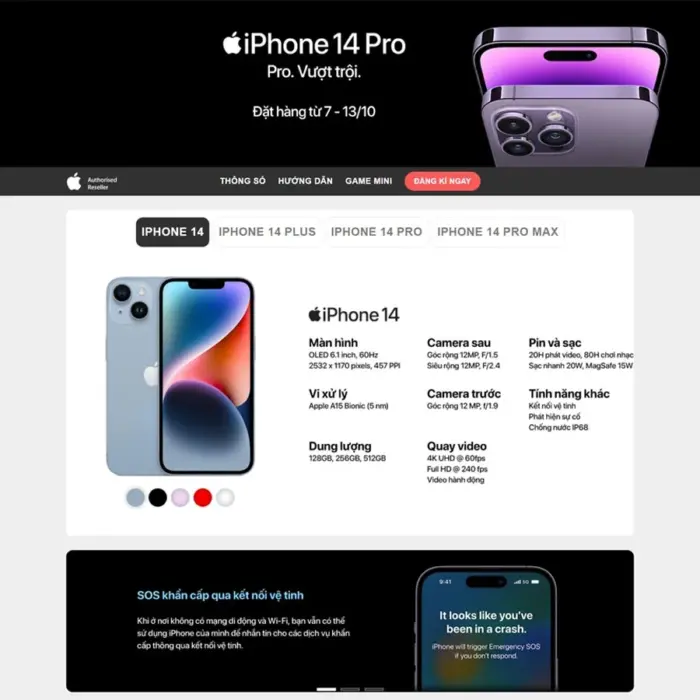 Source Code Mẫu Website Landing Page bán Iphone 02 chuẩn đẹp
Source Code Mẫu Website Landing Page bán Iphone 02 chuẩn đẹp 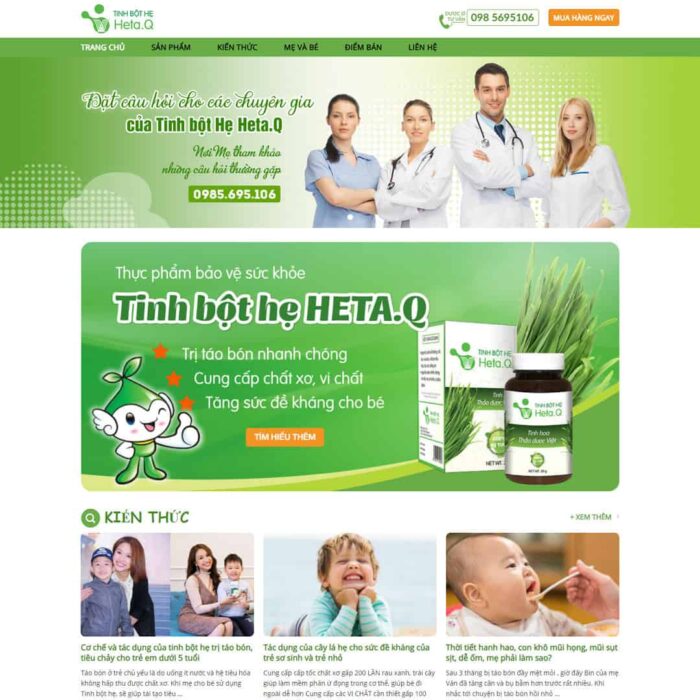 Source Code Theme WordPress bán sản phẩm tinh bộ hẹ
Source Code Theme WordPress bán sản phẩm tinh bộ hẹ 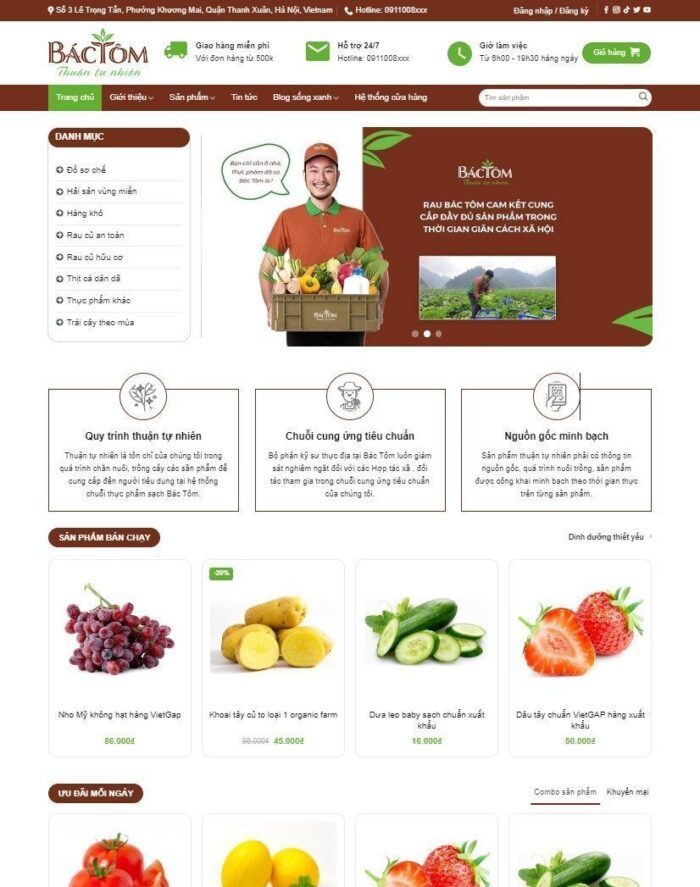 Source Code Theme WordPress bán tạp hóa 2
Source Code Theme WordPress bán tạp hóa 2 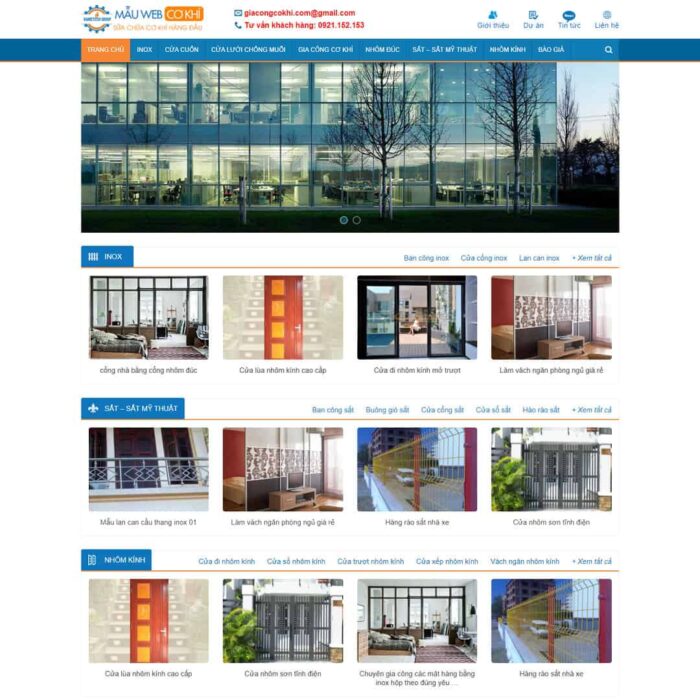 Source Code Theme WordPress cơ khí, nhôm kính
Source Code Theme WordPress cơ khí, nhôm kính  Source Code Mẫu Website bán sản phẩm túi da chuẩn đẹp
Source Code Mẫu Website bán sản phẩm túi da chuẩn đẹp 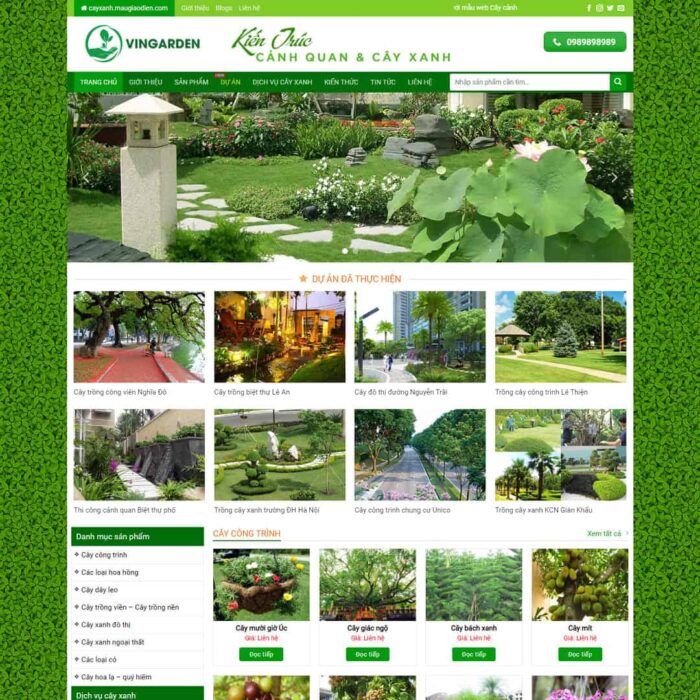 Source Code Theme WordPress bán cây xanh, kiến trúc cảnh quan
Source Code Theme WordPress bán cây xanh, kiến trúc cảnh quan  Mẫu website bán tượng thạch cao wordpress
Mẫu website bán tượng thạch cao wordpress 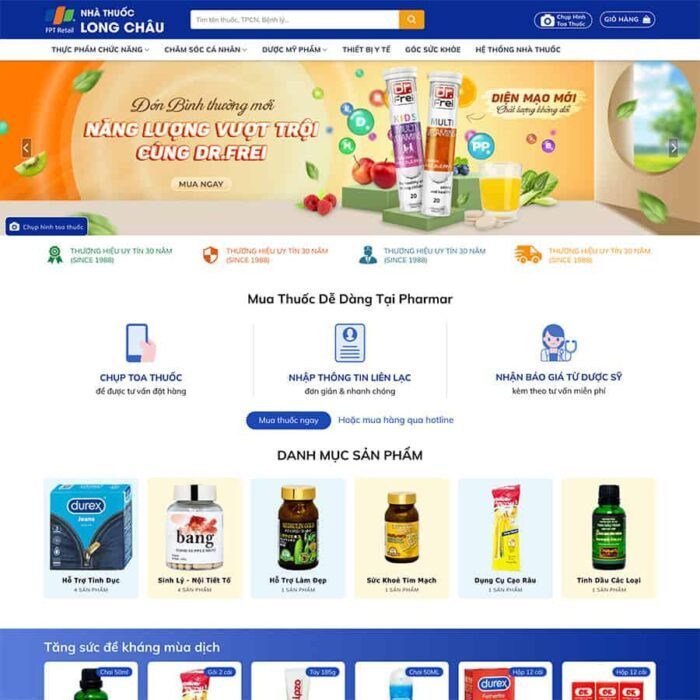 Source Code Theme Wordpress nhà thuốc 02
Source Code Theme Wordpress nhà thuốc 02 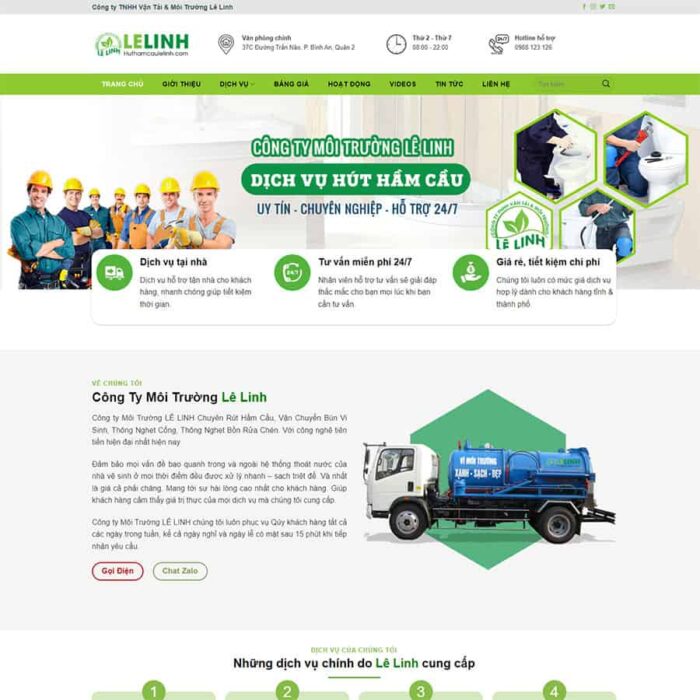 Source Code Theme WordPress dịch vụ hút bể phốt, vệ sinh
Source Code Theme WordPress dịch vụ hút bể phốt, vệ sinh 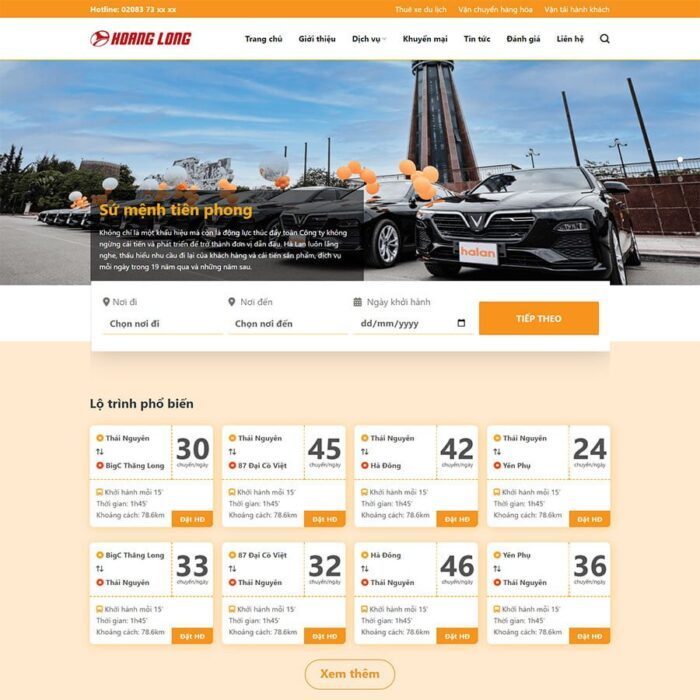 Source Code Theme WordPress nhà xe, thuê xe
Source Code Theme WordPress nhà xe, thuê xe 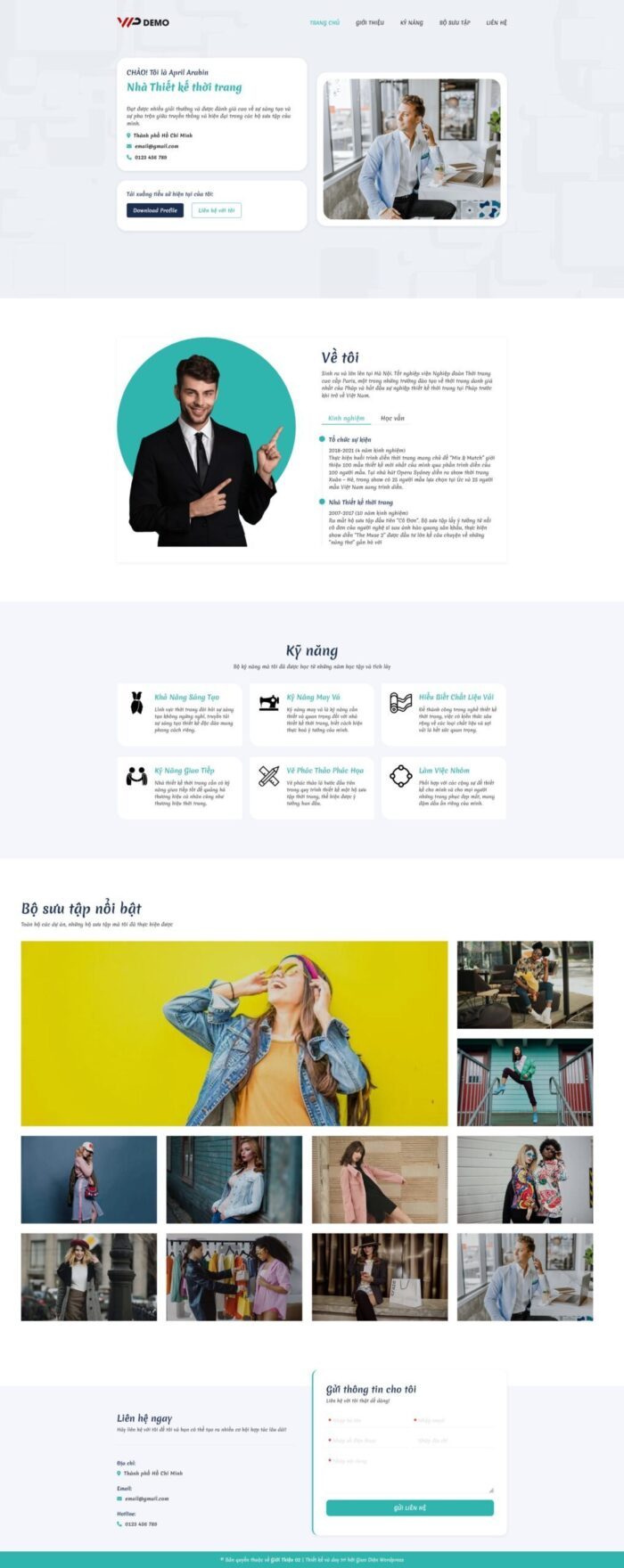 Source Code Mẫu Website thương hiệu cá nhân bán thời trang thiết kế cao cấp chuẩn đẹp
Source Code Mẫu Website thương hiệu cá nhân bán thời trang thiết kế cao cấp chuẩn đẹp 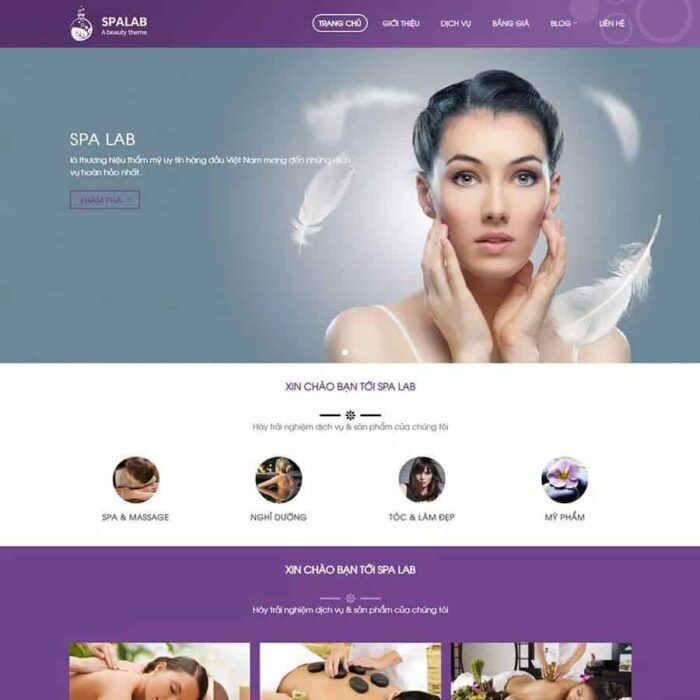 Source Code Theme Wordpress Spa làm đẹp 06
Source Code Theme Wordpress Spa làm đẹp 06 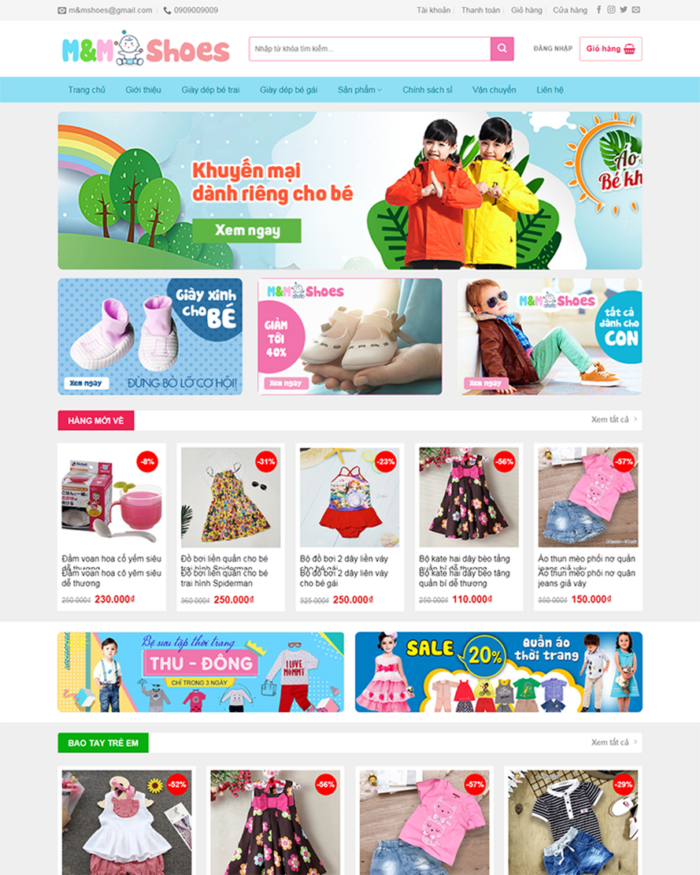 Mẫu website bán quần áo thời trang trẻ em wordpress
Mẫu website bán quần áo thời trang trẻ em wordpress 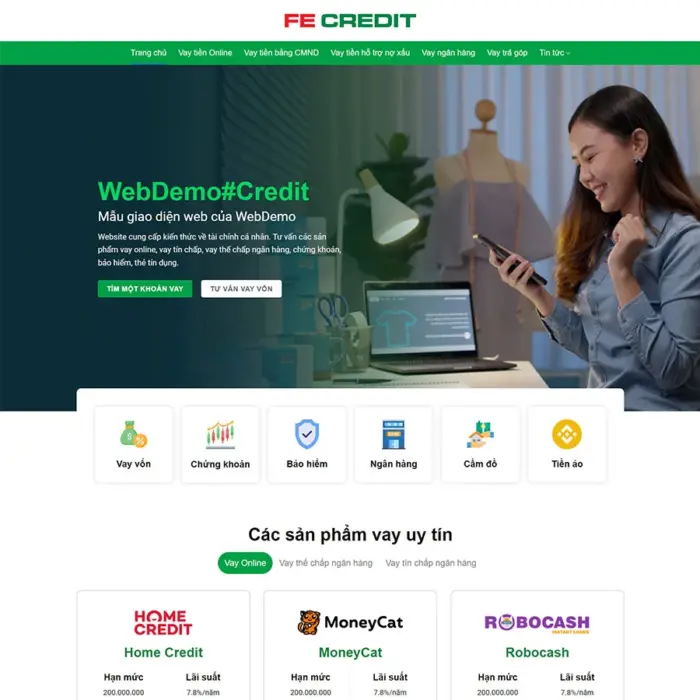 Source Code Mẫu Website vay vốn, tài chính 03 chuẩn đẹp
Source Code Mẫu Website vay vốn, tài chính 03 chuẩn đẹp 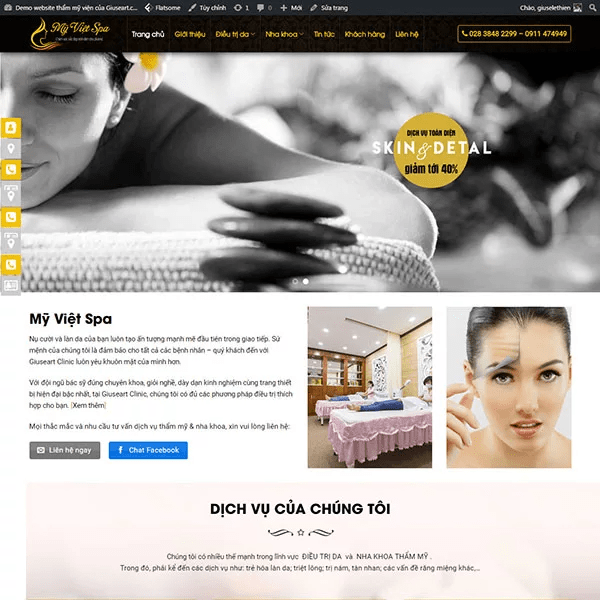 Mẫu website dịch vụ spa làm đẹp wordpress
Mẫu website dịch vụ spa làm đẹp wordpress 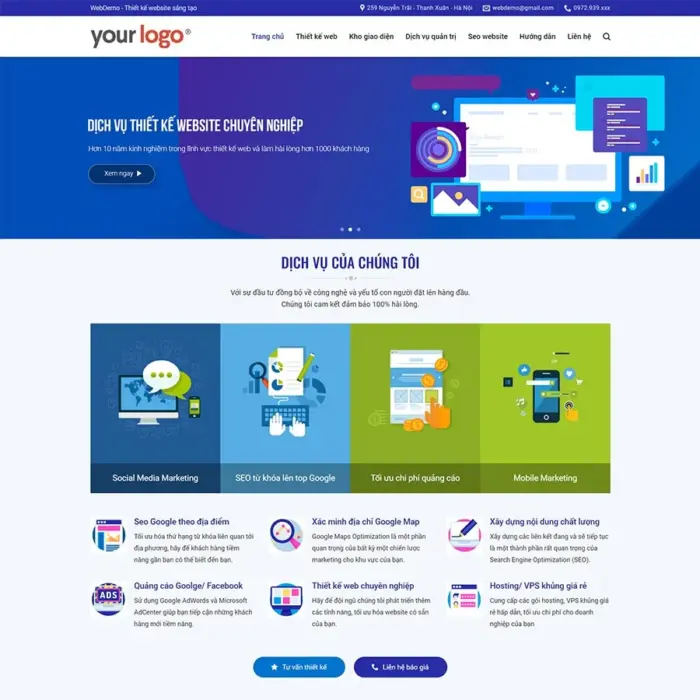 Source Code Mẫu Website công ty thiết kế Website 05 chuẩn đẹp
Source Code Mẫu Website công ty thiết kế Website 05 chuẩn đẹp 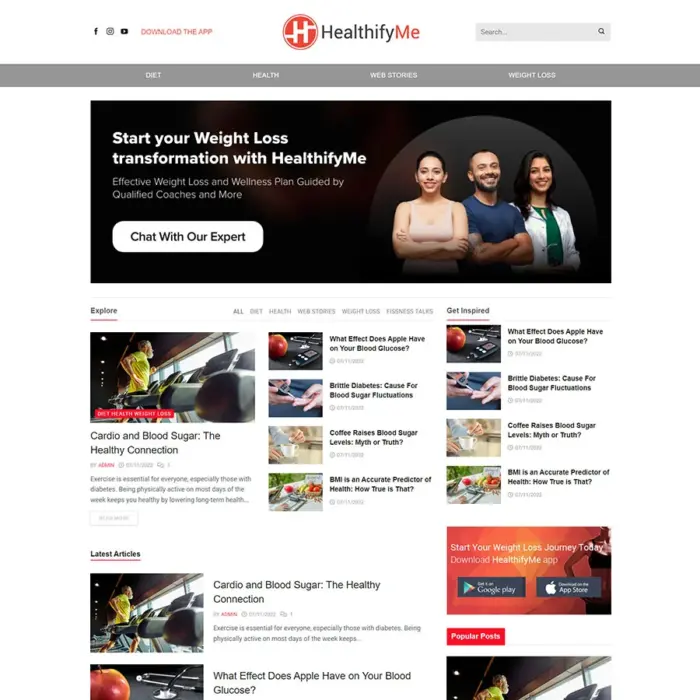 Source Code Mẫu Website tin tức 18 chuẩn đẹp
Source Code Mẫu Website tin tức 18 chuẩn đẹp 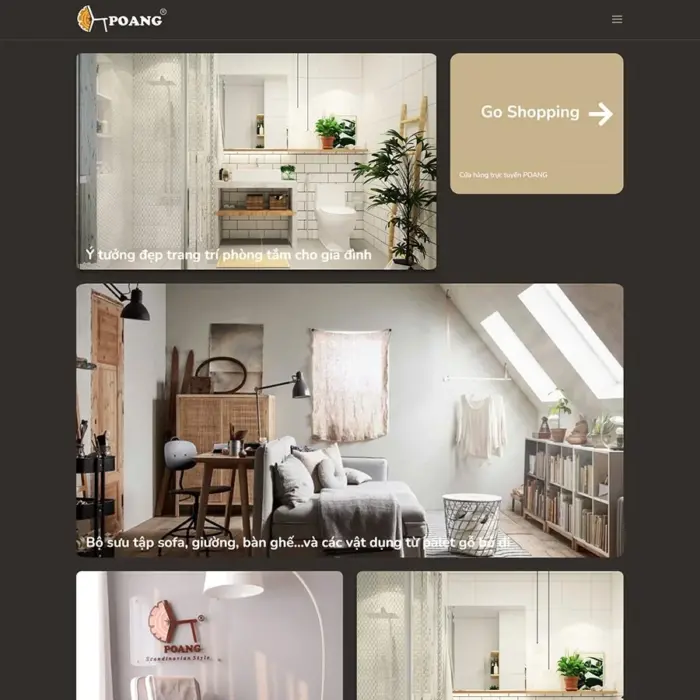 Source Code Mẫu Website nội thất 33 chuẩn đẹp
Source Code Mẫu Website nội thất 33 chuẩn đẹp 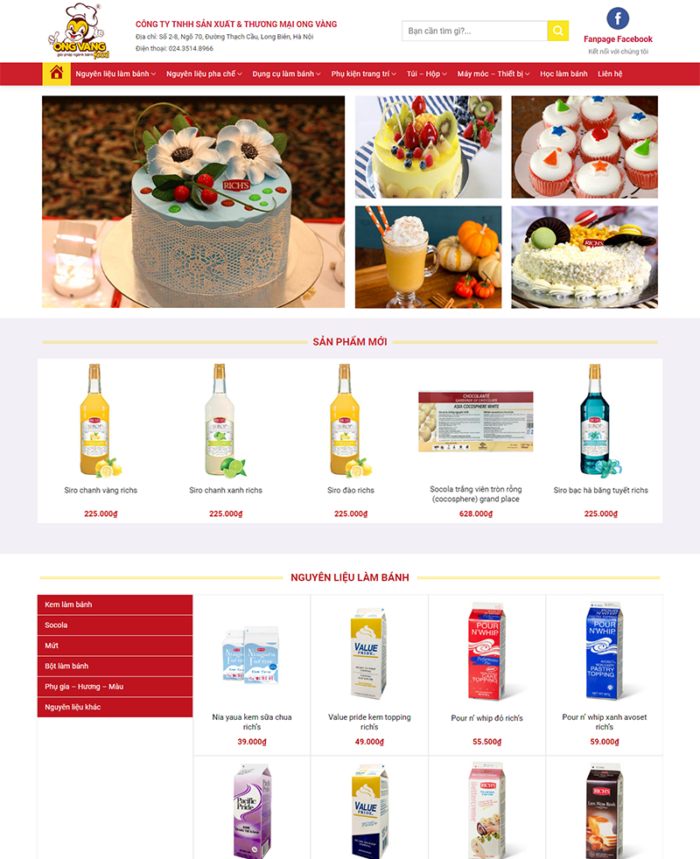 Mẫu website bán nguyên liệu làm bánh sinh nhật wordpress
Mẫu website bán nguyên liệu làm bánh sinh nhật wordpress 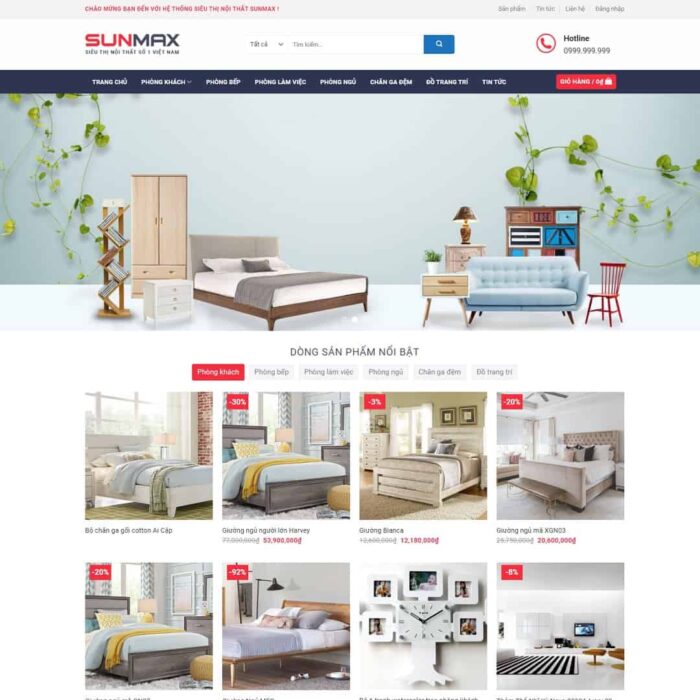 Source Code Theme WordPress nội thất 08
Source Code Theme WordPress nội thất 08 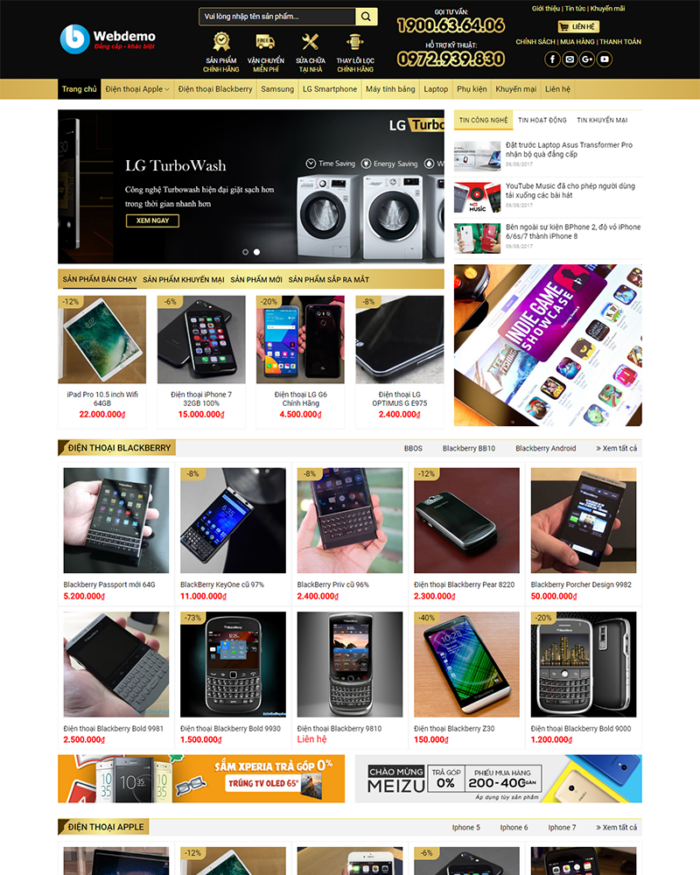 Mẫu website bán đồ công nghệ điện máy wordpress
Mẫu website bán đồ công nghệ điện máy wordpress 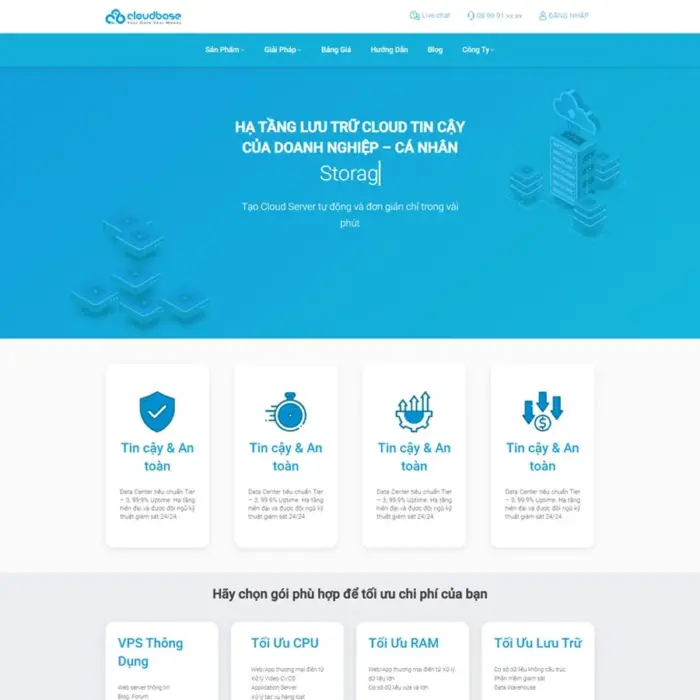 Source Code Mẫu Website dịch vụ Cloud Server chuẩn đẹp
Source Code Mẫu Website dịch vụ Cloud Server chuẩn đẹp 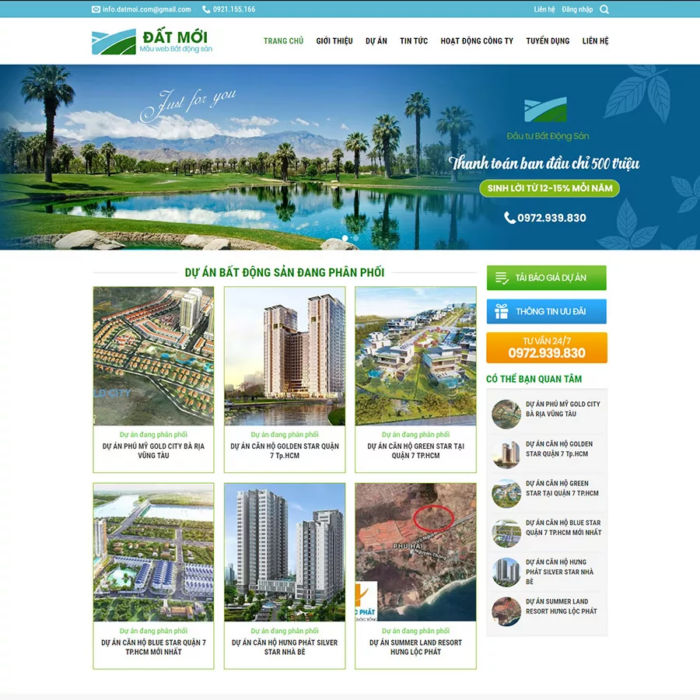 Mẫu website bất động sản wordpress
Mẫu website bất động sản wordpress  Source Code Mẫu Website nội thất 37 chuẩn đẹp
Source Code Mẫu Website nội thất 37 chuẩn đẹp 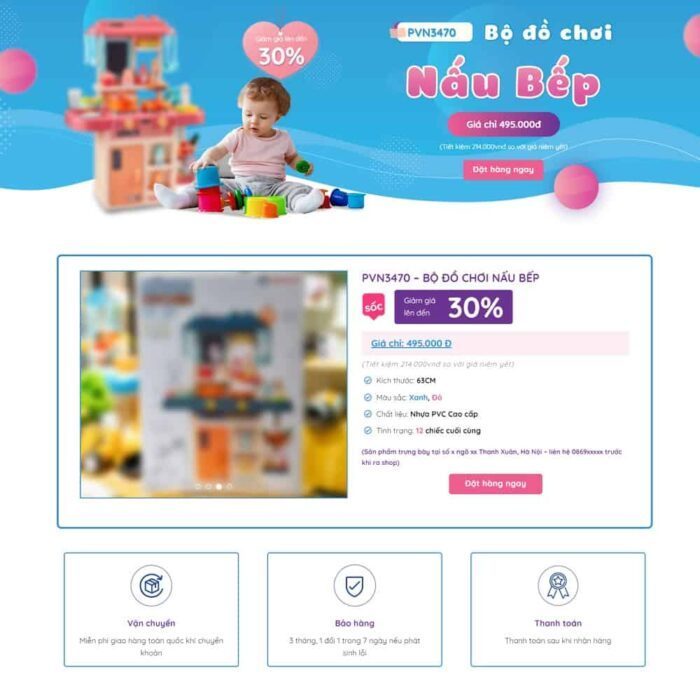 Source Code Theme WordPress Lading Page bán đồ chơi trẻ em
Source Code Theme WordPress Lading Page bán đồ chơi trẻ em 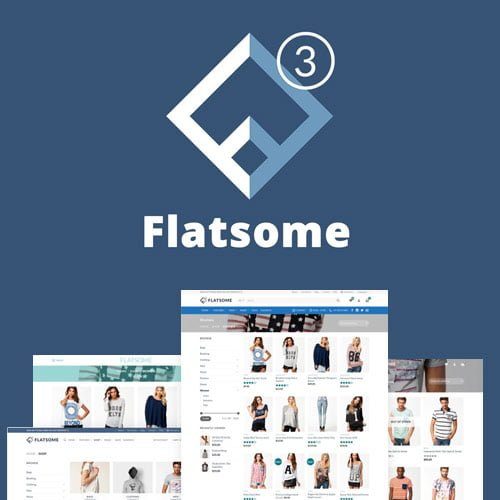 Flatsome Multi Purpose Responsive WooCommerce Theme
Flatsome Multi Purpose Responsive WooCommerce Theme 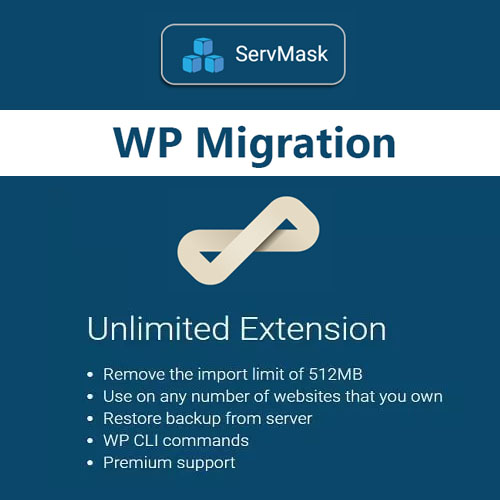 All in One WP Migration Unlimited Extension
All in One WP Migration Unlimited Extension 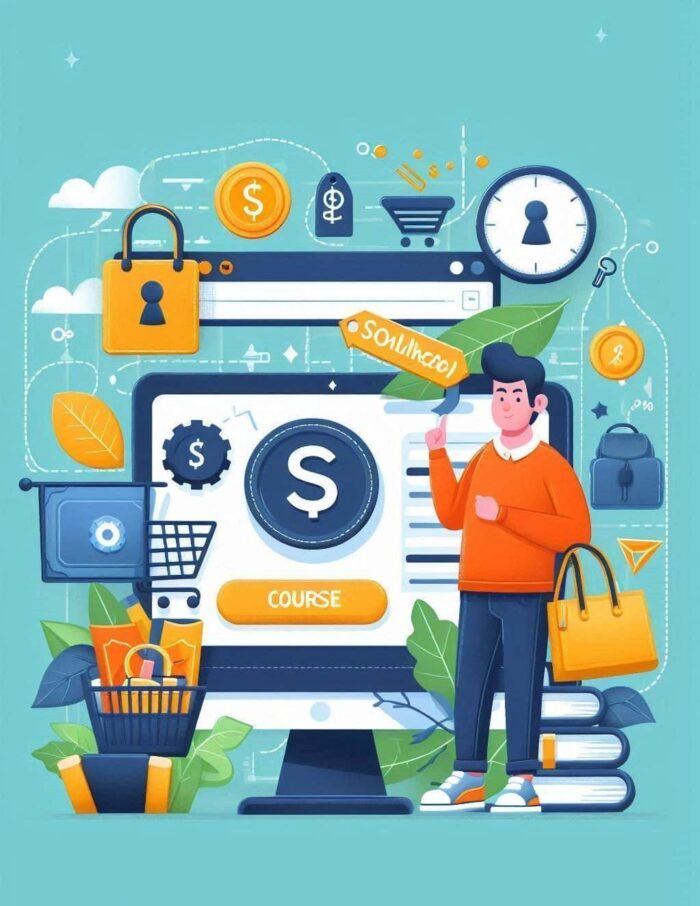 Khóa học Bí Kíp Xây Dựng Website Bán Hàng Trực Tuyến với WordPress và Theme Flatsome
Khóa học Bí Kíp Xây Dựng Website Bán Hàng Trực Tuyến với WordPress và Theme Flatsome 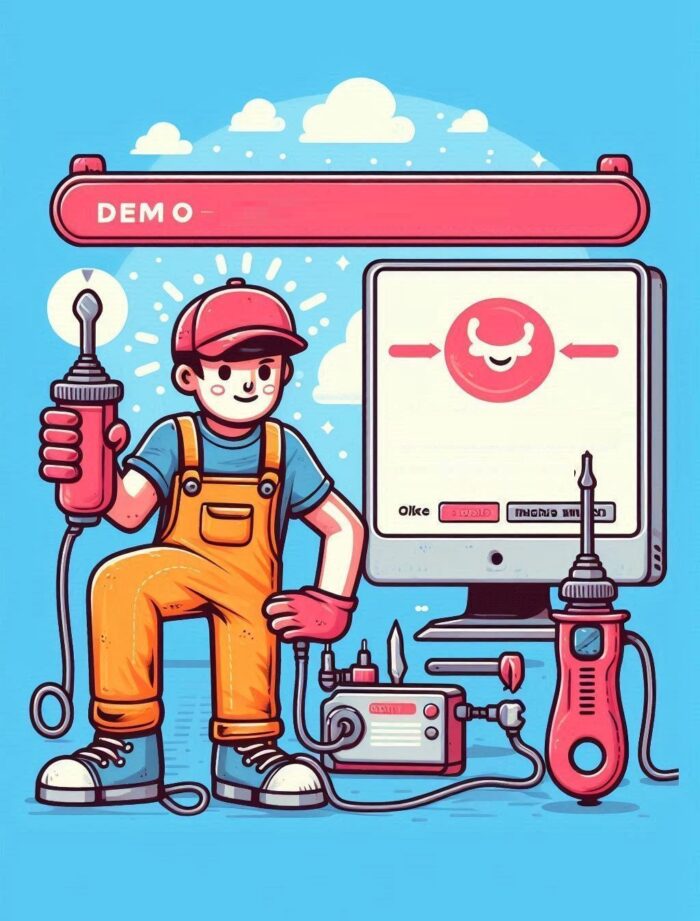 Dịch vụ Cài đặt Website giống Demo từ file source code có sẵn
Dịch vụ Cài đặt Website giống Demo từ file source code có sẵn